本文用的是 世纪互联 的 Azure.cn 版本,这个版本因为是在国内,所以网速会快超级超级多。使用 世纪互联 的版本需要一块钱哦,用一块钱就能进入一个月的免费试用。本文主要告诉小伙伴如何使用 Azure 无服务器 Function 函数计算服务
本文会偏向于操作,而且仅仅是一条龙下来没有其他分支。如果想要了解边边角角其他的分支功能,请看微软学习平台的 使用 Visual Studio 开发、测试和部署 Azure Functions - Learn
现在是 2020.5.13 因为微软喜欢不断更改界面,如果你阅读本文距离此时间比较远,那么有些界面变化让你看到的和本文不相同,还请小伙伴不要喷我
先登录 Azure.cn 进入仪表板,点击创建资源

如下图选择进入函数应用
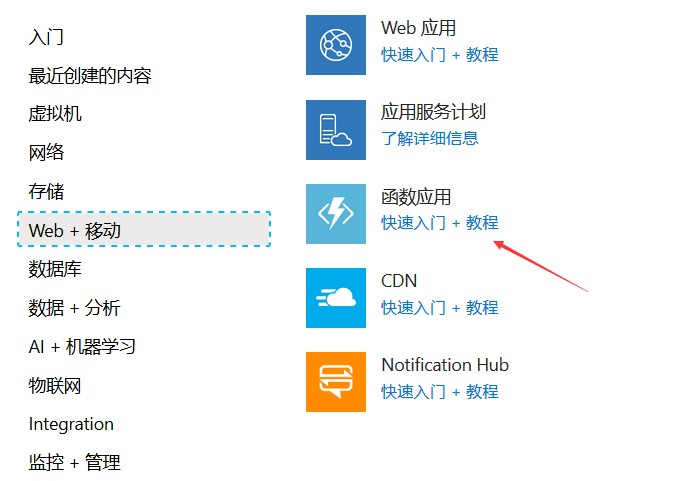
点击创建的时候,可以注意到订阅里面用的是 1 元试用,也就是 1 元就能用上一堆有趣的功能。如果小伙伴实在不想付钱,但是想要试试 Azure 的功能,欢迎私聊给我二维码,我免费帮你付一块钱(我就知道有哪些厚颜无耻的人)
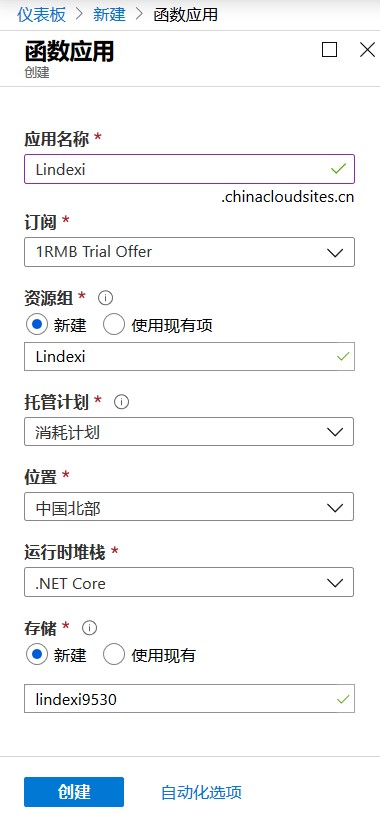
点击创建之后需要等待一会,此时可以选择如何将代码上传到 Azure 服务进行部署。咱现在用的是中国的世纪互联也就是在 VS 上无法直接关联,需要通过快速入门里面选择使用部署中心部署

先选择 VisualStudio 然后再选择使用部署中心,选择部署中心将会拿到一个 git 推送链接,通过在 VS 里面配置将代码推送到这个仓库就可以触发自动部署

此时点击完成,转到部署中心
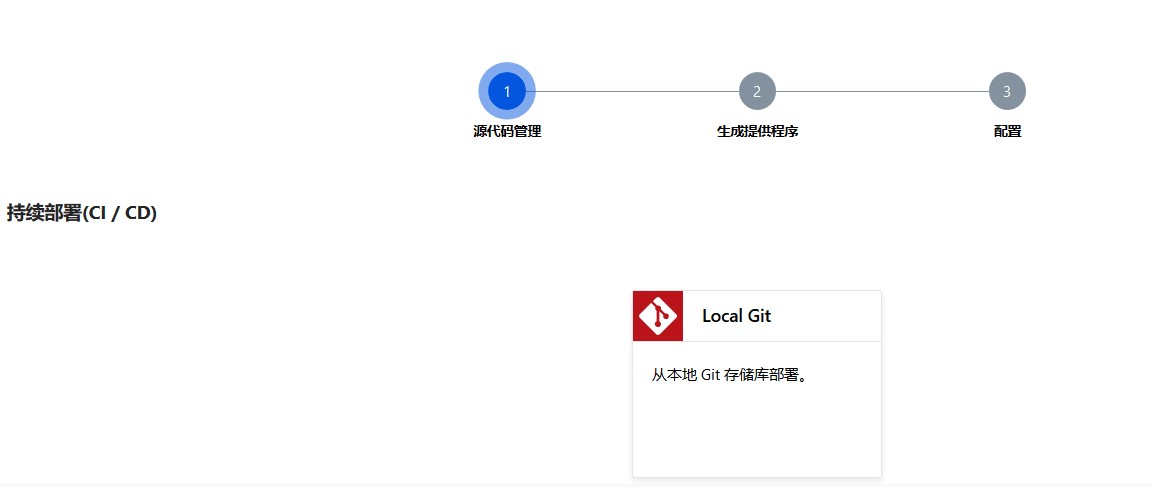
我比较喜欢使用 CI CD 的方式,也就是推送代码就自动部署,其他方式还请看 使用 Visual Studio 开发、测试和部署 Azure Functions(一)开发 - Grant_Allen - 博客园
选择应用生成服务,现在 Azure 的 Piplelines 还是预览版,配置起来复杂
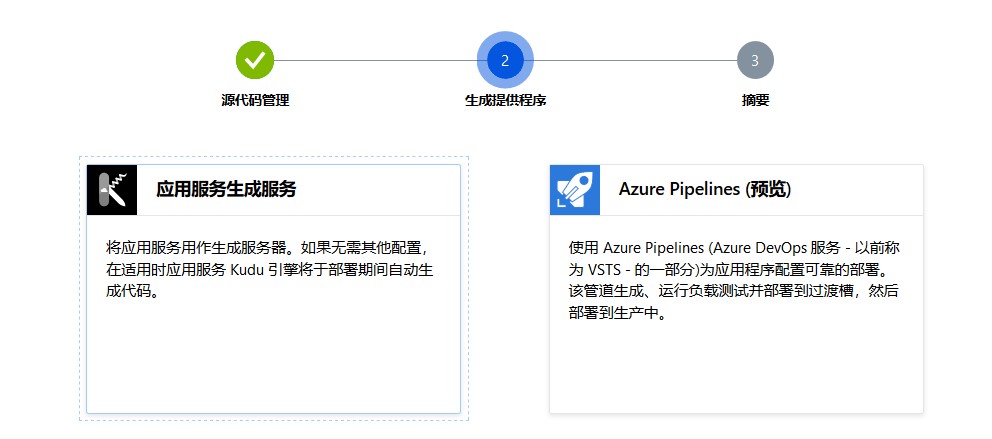
一路点击完成,此时可以看到推送的链接
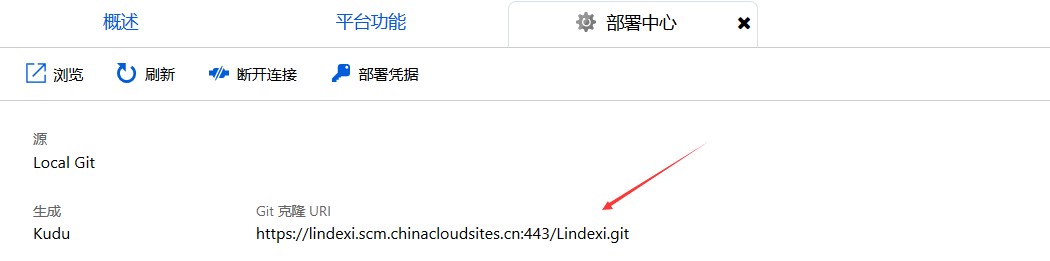
此时在本地创建一个 Azure Function 的项目,推荐使用 VistualStudio 2019 创建
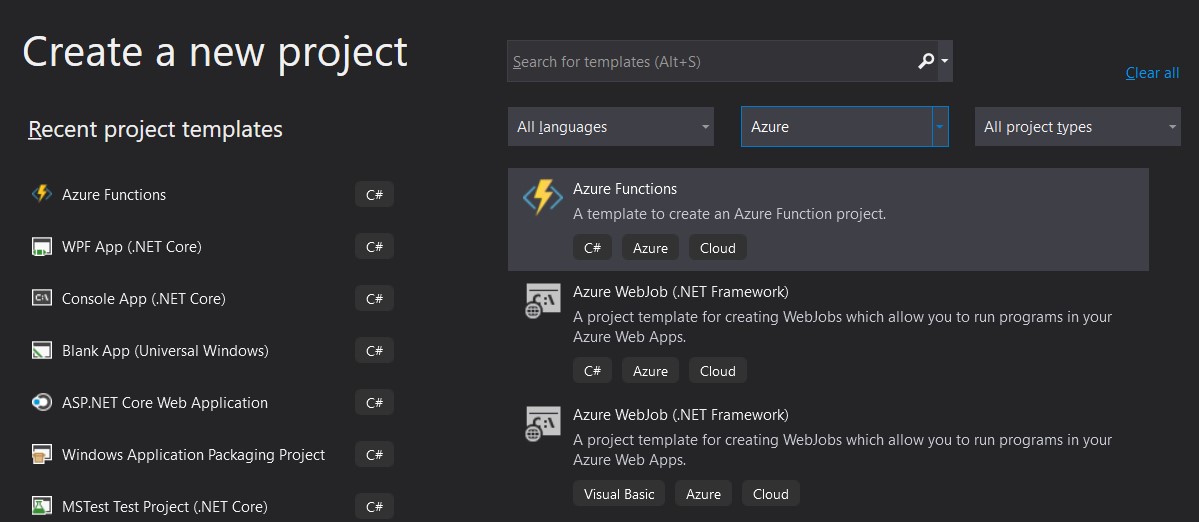
创建项目之后加入源代码管理,可以在设置里面的设置本地存储库设置推送的链接
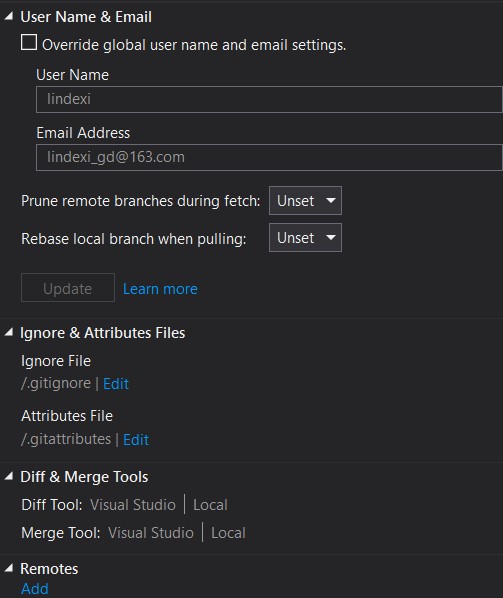
点击添加仓库,输入刚才创建的推送链接
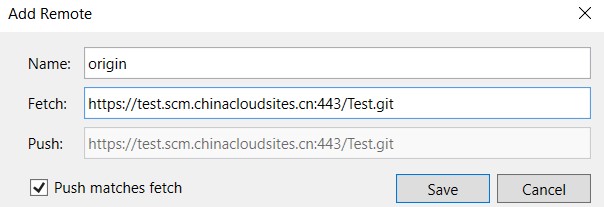
点击团队管理回到主页,点击同步,推送代码
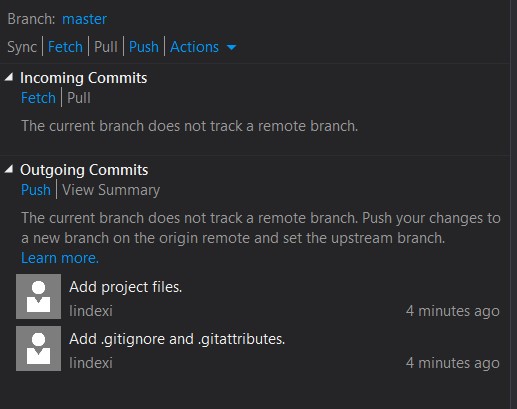
此时 Azure 将会进入自动构建,自动构建完成将会自动发布,点击一下函数的展开,可以看到 Function1 创建完成
可以点击获取函数 url 拿到访问的链接
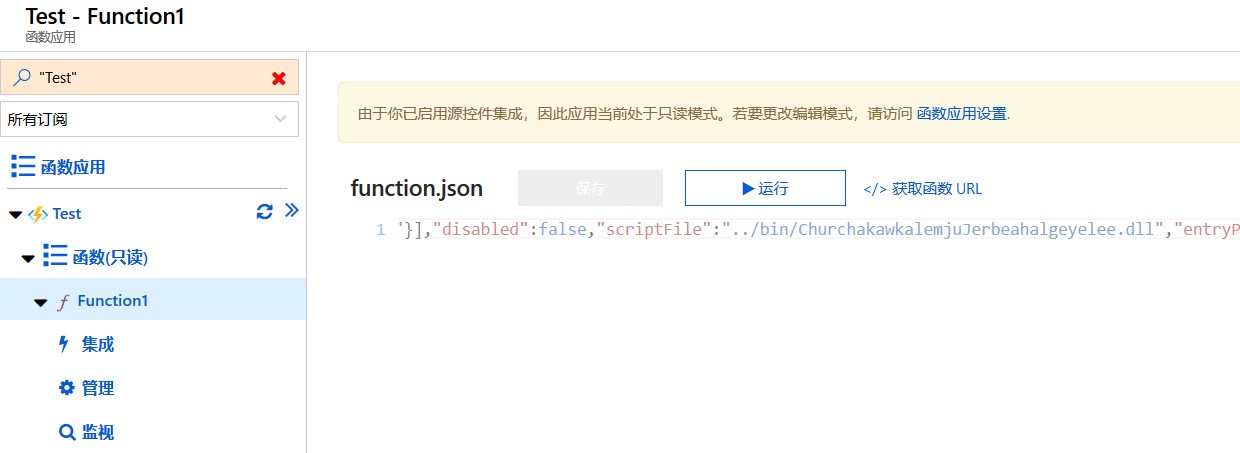
点击复制访问链接

试试在浏览器输入复制的链接,默认将会输出 Please pass a name on the query string or in the request body 这是因为对应到代码里面的没有拿到 name 参数
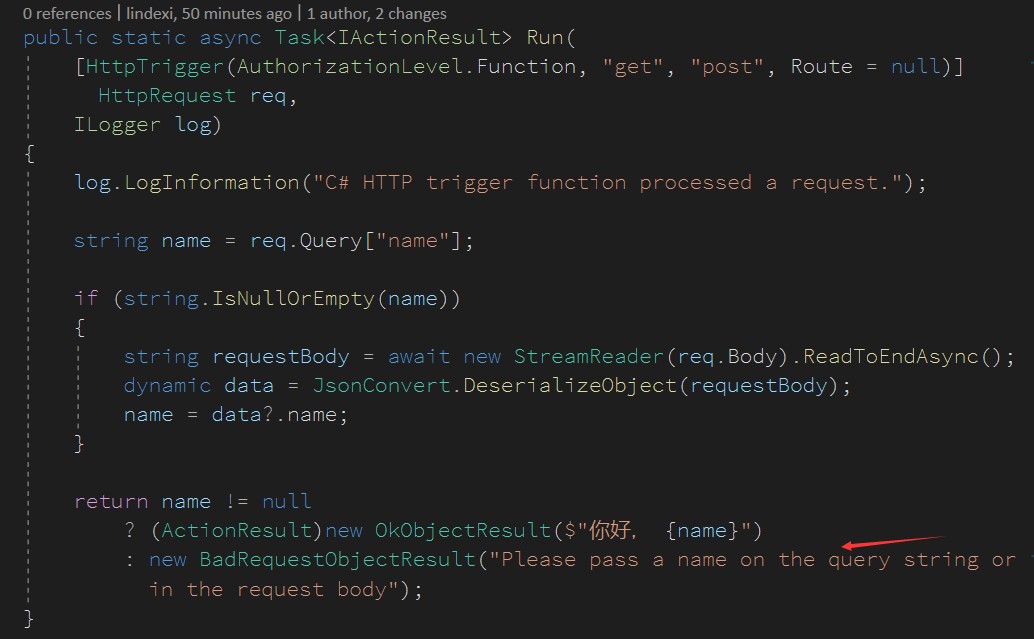
那么如何传入 name 参数?从代码上可以看到会从 Post 内容和从 url 里面获取,最简单的方法是添加到 url 里面,在 url 最后添加下面代码试试 &name=lindexi 运行的时候将会显示 你好, lindexi 这样就完成了简单的部署

一些细节如下
刚才看到的 Function1 函数对应的是代码写的 [FunctionName("Function1")] 特性,可以通过将 Function1 替换为自己的名字然后推送代码,但是此时需要注意在 Azure 部署完成之后,点击刷新
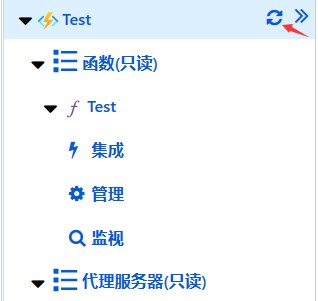
我十分推荐在微软学习平台里面学习如何使用,什么是微软学习平台请看 [工具]微软的学习平台Microsoft Learn很好用,推荐一下 - dino.c - 博客园
现在很多大厂都是提供了函数计算服务,如 阿里的服务,请看 dotnet C# 使用阿里函数计算服务
那么这个函数技术能做什么?这里有一个实际的开源的例子 URL 缩短器,请看 https://github.com/FBoucher/AzUrlShortener
更多博客
使用 Visual Studio 开发、测试和部署 Azure Functions(一)开发 - Grant_Allen - 博客园
[工具]微软的学习平台Microsoft Learn很好用,推荐一下 - dino.c - 博客园

本作品采用 知识共享署名-非商业性使用-相同方式共享 4.0 国际许可协议 进行许可。 欢迎转载、使用、重新发布,但务必保留文章署名 林德熙 (包含链接: https://blog.lindexi.com ),不得用于商业目的,基于本文修改后的作品务必以相同的许可发布。如有任何疑问,请与我 联系。